
Stellen Sie sich vor: Sie haben gerade Ihr neues Smartphone ausgepackt. Es glänzt, liegt perfekt in der Hand und verspricht Ihnen eine Welt voller Möglichkeiten. Doch bevor Sie Ihr neues Handy nutzen können, stehen zuerst die Ersteinrichtung und der Datenumzug an. Doch wie gelangen Kontakte, Fotos und Apps reibungslos und stressfrei vom alten Handy auf das neue? Und wie lässt sich das Handy optimal einrichten und personalisieren?
Hier erhalten Sie eine Schritt-für-Schritt-Anleitung, wie Sie Ihr neues Handy einrichten können und Tipps, worauf Sie beim Gerätewechsel achten sollten.
Inhaltsverzeichnis
1. Schritt 1: SIM-Karte und Speicherkarte einlegen
2. Schritt 2: Die Ersteinrichtung
3. Schritt 3: Übertragen und synchronisieren der Daten
4. Schritt 4: Benutzerkonten und Apps einrichten
5. Schritt 5: Sicherheits- und Softwareupdates installieren
6. Schritt 6: Personalisierung des Smartphones
7. Was muss ich beim Handywechsel beachten? – Häufige Fehler vermeiden
Bevor Sie Ihr neues Handy zum ersten Mal starten, legen Sie die SIM-Karte in das Gerät ein. Im selben Zug können Sie auch eine zusätzliche Speicherkarte einlegen, um den Gerätespeicher Ihres Handys zu vergrößern – beide Karten befinden sich in der Regel im selben Fach.
Möchten Sie Ihren bisherigen Handyvertrag und Ihre Rufnummer weiter nutzen, können Sie einfach die SIM-Karte Ihres alten Smartphones umziehen. Viele moderne Handys akzeptieren allerdings nur noch das Nano-SIM Format – wenn sich Ihre alte SIM-Karte nicht an diese Größe anpassen lässt, müssen Sie bei Ihrem Mobilfunkanbieter eine neue Karte anfordern.
Alternativ haben Sie aber vielleicht auch den Mobilfunkanbieter gewechselt und ohnehin eine neue SIM-Karte und Nummer erhalten. Ist dies der Fall, sollten Sie sich vergewissern, dass die neue SIM-Karte auch aktiviert ist, bevor Sie sie ins Handy einlegen.
Tipp: Meist sind die Akkus von neuen Handys bereits voll aufgeladen. Sie müssen das Gerät vor der ersten Inbetriebnahme in der Regel also nicht noch mal aufladen.
Die wichtigsten Schritte im Überblick:
Wenn Sie das Handy zum ersten Mal einschalten, geht es an die Ersteinrichtung. Hierbei wählen Sie Ihre bevorzugte Sprache und Ihr Land.
Zudem haben Sie nun die Möglichkeit, Ihr Handy mit dem WLAN-Netzwerk zu verbinden. Aber keine Sorge: Sollten Sie gerade nicht auf das Netzwerk zugreifen können, können Sie Ihr Smartphone auch später noch mit dem Internet koppeln.
Zur Ersteinrichtung zählt meist auch die Verbindung zu Ihrem Google- oder Apple-Nutzerkonto. Auch hier gilt, dass Sie die Konten später noch verbinden können. Doch oft ist der Log-in für den späteren Datentransfer und den vollen Funktionsumfang Ihres Gerätes wichtig. Deshalb sollten Sie Ihr Konto nach Möglichkeit direkt bei der Ersteinrichtung auf Ihrem neuen Smartphone registrieren. Für Android-Nutzer ist hierbei der Google-Account mit dazugehöriger Gmail-Adresse wichtig, für iOS-Nutzer ist hingegen die sogenannte Apple-ID relevant.
Unter Umständen können Sie auch direkt erste Sicherheitsoptionen wie Passwörter oder Entsperrmuster für Ihr Smartphone festlegen.
Wie genau die Ersteinrichtung abläuft, welche Schritte sie genau umfasst und in welcher Reihenfolge, das unterscheidet sich von Handy zu Handy. In den meisten Fällen ist die Ersteinrichtung aber sehr übersichtlich gestaltet und leitet Sie Schritt-für-Schritt durch den Prozess, bis Sie dann zum ersten Mal auf den Startbildschirm Ihres Handys gelangen.
Die wichtigsten Schritte im Überblick:
Im nächsten Schritt geht es nun darum, alle wichtigen Daten, Fotos und Apps Ihres alten Smartphones auf das Neue zu übertragen. Dieser Schritt stellt viele Handynutzer immer wieder vor Herausforderungen, doch glücklicherweise gibt es verschiedene Methoden, um den Datenumzug schnell und einfach zu gestalten:
Wenn Sie bereits auf Ihrem alten Gerät ein Google- oder Apple-Konto genutzt haben, befinden sich viele Ihrer Daten evtl. schon in den damit verbundenen Cloud-Diensten „Google Drive“ oder „iCloud“. Alle Daten, die Sie auf Ihrem alten Handy auf Ihrem Nutzerkonto gespeichert haben, können Sie nun auch auf Ihrem neuen Handy ganz einfach abrufen und damit synchronisieren.
Wenn Sie diese Methode nutzen möchten, stellen Sie vor dem Datenumzug sicher, dass alle Daten auf Ihrem alten Handy, die Sie mitnehmen möchten, auch auf Ihrem Nutzerkonto gespeichert sind.
Tipp für iOS-Nutzer: Apple bietet für den Datentransfer auch den sogenannten „Schnellstart“ via Bluetooth an. Mit dem Schnellstart können Sie den Datentransfer zwischen zwei iOS-Geräten direkt bei der Ersteinrichtung des neuen Handys absolvieren, indem Sie sich mit Ihrer Apple-ID anmelden und den Anweisungen auf beiden Geräten folgen.
Neben Google oder Apple gibt es auch noch andere Anbieter für Cloud-Speicherlösungen. Auch mit „One Drive“ oder ähnlichen Dienstleistern können Sie Ihre Bilder und Videos ganz bequem mithilfe einer Cloud synchronisieren und übertragen.
Ebenfalls einfach und schnell gelingt der Datentransfer mit speziellen Apps, wie etwa SHAREit oder Xender. Die Handhabung der Apps ist denkbar einfach: Die gewählte App wird auf beiden Geräten installiert und über das gleiche WLAN-Netzwerk verbunden, und schon können Sie Dateien bequem über die App vom alten aufs neue Handy verschieben. Kurzanleitungen und Erklärungen in der App führen Sie schrittweise durch den Prozess.
Die Datenübertragung via Speicherkarte oder PC funktioniert sehr zuverlässig, bedeutet in der Regel aber auch einen Mehraufwand. In beiden Fällen müssen die gewünschten Dateien, wie Fotos oder Bilder, zuerst auf einem externen Medium zwischengespeichert werden, bevor sie ihren Weg auf das neue Gerät finden – es kostet also einen Arbeitsschritt mehr als die anderen Methoden zum Datentransfer.
Entweder legen Sie eine Speicherkarte in Ihr altes Handy ein, speichern alle wichtigen Dateien darauf und transferieren die Karte und die Dateien auf Ihr neues Handy. Oder aber, Sie verbinden Ihr Handy via USB-Anschluss mit Ihrem PC und speichern alle Dateien dort zwischen, um sie dann ebenfalls via USB-Kabel auf das neue Handy zu übertragen.
Tipp: Vor dem Übertragen der Dateien kann es sich lohnen, den alten Handyspeicher auszumisten. Bilder, Videos oder Dokumente, die nicht mehr gebraucht werden, müllen das neue Smartphone nur zu und machen es langsamer.
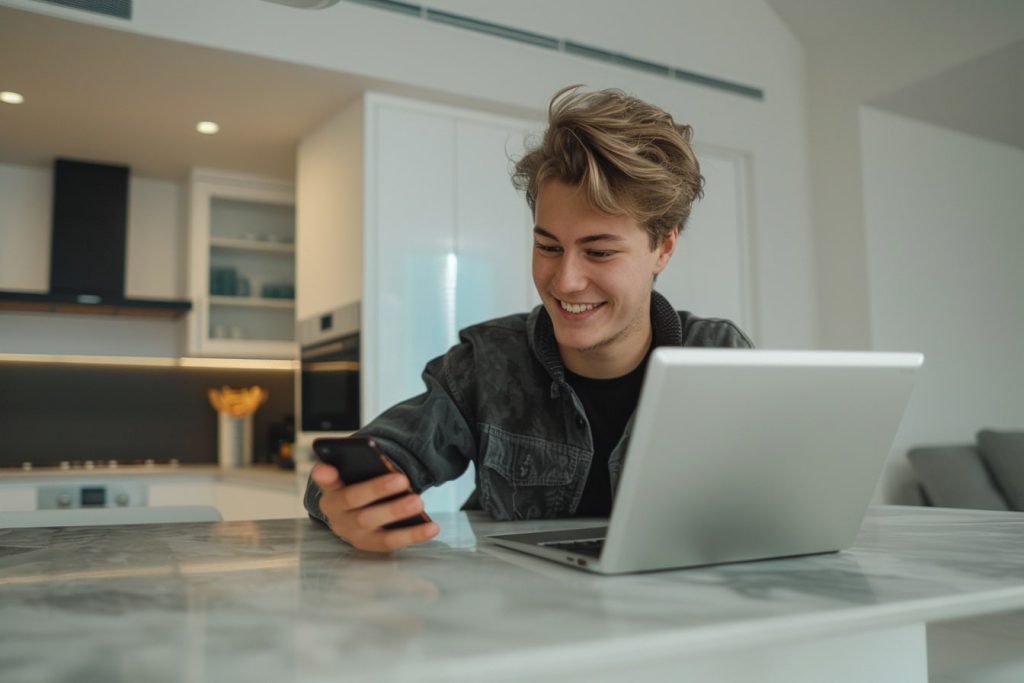
Die wichtigsten Schritte im Überblick:
Wenn Sie es nicht bereits im Zuge der Ersteinrichtung oder der Synchronisierung getan haben, ist es nun an der Zeit, Ihr Smartphone mit Ihrem Google- oder Apple-Konto zu verknüpfen. Dies ist in den meisten Fällen wichtig, um auf den vollen Funktionsumfang Ihres Handys zugreifen zu können, beispielsweise auf App-Downloads. Und auch die Anmeldung in relevanten Apps, wie Messenger- oder E-Mail-Diensten, steht an.
Gehen Sie Schritt für Schritt durch, welche Anwendungen bzw. Apps Sie brauchen und prüfen Sie, ob Sie bereits ein Benutzerkonto besitzen oder aber eines benötigen und richten Sie alles in Ruhe ein. Wenn Sie all Ihre Konten direkt zu Beginn einrichten und registrieren, ersparen Sie sich später viel Arbeit und können Ihre Apps fortan bequem nutzen.
Die wichtigsten Schritte im Überblick:
Sind alle Daten synchronisiert und alle Benutzerkonten eingerichtet, ist die Einrichtung Ihres neuen Handys fast abgeschlossen. Der letzte wichtige Schritt ist, das Smartphone auf Sicherheits- und Software-Updates zu prüfen und diese zu installieren.

Es empfiehlt sich auf jeden Fall, die Updates entweder zu automatisieren oder aber das Handy in regelmäßigen Abständen auf Updates zu prüfen und diese manuell zu installieren.
Die wichtigsten Schritte im Überblick:
Nun ist Ihr Smartphone einsatzbereit und Sie können es wie gewohnt nutzen. Zusätzlich können Sie das Gerät jetzt noch ganz nach Ihren Vorlieben personalisieren und ihm einen individuellen Touch verleihen. Sie können z. B.:
Zu guter Letzt möchten wir Ihnen noch einige weitere Tipps für das Einrichten Ihres neuen Smartphones mitgeben, die dabei helfen sollen, häufige Fehler zu vermeiden:
Grundsätzlich kann es hilfreich sein, beim Einrichten des neuen Handys mit einer Checkliste zu arbeiten – so können Sie sicherstellen, dass Sie auch keinen Schritt vergessen und Ihr neues Handy so schnell wie möglich optimal nutzen können.